Halo Infinite 음성 채팅이 작동하지 않는 문제 수정
게시 됨: 2023-02-19
Halo Infinite가 출시되었지만 플레이어가 채팅 문제를 보고합니다. 음성이나 게임 채팅을 사용할 수 없다는 점은 팀원과의 커뮤니케이션이 매우 중요하기 때문에 플레이어에게 실망스러운 일입니다. 채팅 문제는 Xbox, PlayStation 및 PC 플랫폼 전반에 존재합니다. Halo 무한 게임 채팅이 작동하지 않는 것은 플레이어가 직면한 문제 중 하나입니다. 이 기사에서는 Halo 무한 음성 채팅이 작동하지 않는 잠재적 원인에 대해 논의하고 Halo 음성 채팅이 작동하지 않는 문제를 해결하는 솔루션을 제공합니다. Halo Infinite 게임 채팅이 작동하지 않는 문제를 해결하려면 계속 읽으십시오.

Halo Infinite 음성 채팅이 작동하지 않는 문제를 해결하는 방법
Halo 음성 채팅이 작동하지 않는 문제에 대한 몇 가지 잠재적인 원인이 있을 수 있습니다. 가능한 원인 중 일부는 다음과 같습니다.
- 서버 문제.
- 네트워크 연결성.
- 게임 설정.
- 하드웨어 또는 소프트웨어 충돌.
- 방화벽 또는 보안 설정.
- 게임 업데이트.
다음은 Halo 음성 채팅이 작동하지 않는 문제의 잠재적 원인 중 일부입니다. 원인은 플레이어마다 다를 수 있으며 이러한 요인의 조합이 작용할 수도 있다는 점에 유의하는 것이 중요합니다.
Halo Infinite에서 음성 채팅을 사용하는 사람이 있습니까?라는 질문은 많은 플레이어가 이 문제에 직면할 때마다 자주 묻는 질문이며 다른 일부는 Halo Infinite 음성 채팅이 작동하지 않는 이유를 궁금해합니다. 후광 무한 게임 채팅이 작동하지 않는 문제를 해결하려면 아래 제공된 방법을 따르십시오. Xbox, PlayStation 또는 PC에 상관없이 팀원들과 원활하게 플레이하고 소통하는 데 필요한 도구를 제공하기를 바랍니다.
Halo Infinite에서 음성 채팅이 작동하지 않는 문제를 해결하기 위해 플레이어는 다음 솔루션을 시도할 수 있습니다.
방법 1: 게임 다시 시작 및 업데이트 확인
Halo Infinite에서 음성 채팅 문제가 발생할 때 시도할 수 있는 가장 간단한 솔루션 중 하나는 게임을 다시 시작하고 업데이트를 확인하는 것입니다. 이 방법은 음성 채팅이 제대로 작동하지 않는 원인이 될 수 있는 버그와 결함을 종종 수정할 수 있습니다. 게임을 다시 시작하면 발생할 수 있는 일시적인 문제를 해결하는 데 도움이 될 수 있으며 업데이트를 확인하면 버그 수정 및 개선 사항이 있는 최신 버전의 게임을 사용할 수 있습니다. 더 복잡한 방법으로 이동하기 전에 시도해 볼 수 있는 간단하고 쉬운 솔루션입니다.
1. 게임을 종료 하고 완전히 종료합니다.
2. 콘솔 또는 PC를 다시 시작합니다.
3. 게임을 다시 시작 하고 사용 가능한 업데이트가 있는지 확인합니다.
4. 가능한 경우 업데이트를 설치 하고 음성 채팅이 제대로 작동하는지 확인합니다.
방법 2: 네트워크 연결 문제 해결
인터넷 연결 상태가 좋지 않으면 음성 채팅 시스템이 지연되거나 끊길 수 있습니다. 이 문제를 해결하기 위해 플레이어는 인터넷 연결을 확인하고 안정적이고 빠른지 확인할 수 있습니다. 인터넷 속도를 확인하기 위해 속도 테스트를 수행하는 것이 좋습니다. 속도가 느린 경우 인터넷 서비스 제공업체에 문의하여 문제를 해결해야 할 수 있습니다. 또 다른 해결책은 라우터나 모뎀을 재설정하는 것입니다. 이렇게 하면 때때로 연결 문제를 해결할 수 있습니다. 이 방법은 음성 채팅이 제대로 작동하지 않는 원인이 될 수 있는 인터넷 연결의 일시적인 문제를 해결하는 데 도움이 될 수 있습니다. 인터넷 속도가 느리고 해결 방법을 잘 모르는 경우 느린 인터넷 연결을 참조할 수 있습니다. 문제를 해결하기 위해 인터넷 가이드 속도를 높이는 10가지 방법.

또한 읽기: FPS를 높이는 Halo Infinite 최고의 PC 설정
방법 3: 게임 설정 수정
경우에 따라 음성 채팅 설정이 잘못되어 음성 채팅이 작동하지 않을 수 있습니다. 이 문제를 해결하려면 플레이어는 설정이 제대로 구성되어 있고 게임에서 음성 채팅이 활성화되어 있는지 확인해야 합니다. 이 방법은 음성 채팅이 올바르게 설정되었는지 확인하는 데 도움이 되며 문제를 빠르게 해결할 수 있습니다.
1. 게임 설정 으로 이동하여 음성 채팅 설정 으로 이동합니다.
2. 음성 채팅이 활성화되어 있는지 확인하십시오.
3. 마이크 및 스피커 설정이 올바르게 구성되어 있는지 확인하십시오.
4. 음성 채팅 이 제대로 작동하는지 테스트합니다.
방법 4: Halo Infinite를 관리자로 실행
Halo Infinite 내의 특정 기능에 액세스하려면 관리 권한이 부여되어야 합니다. 이 오류가 발생하는 경우 아래에 설명된 단계를 구현하여 해결할 수 있습니다.
1. 바탕 화면 또는 설치 폴더에서 Halo Infinite 바로 가기에 액세스한 다음 마우스 오른쪽 버튼을 클릭합니다 .
2. 오른쪽 클릭 메뉴에서 속성을 선택합니다.
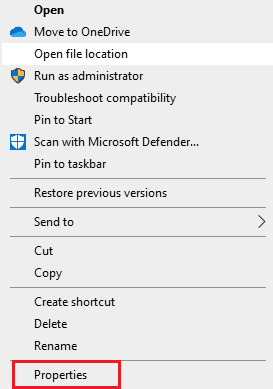
3. 호환성 탭 으로 이동한 다음 확인란을 선택 하여 관리자 권한으로 이 프로그램 실행을 활성화합니다.
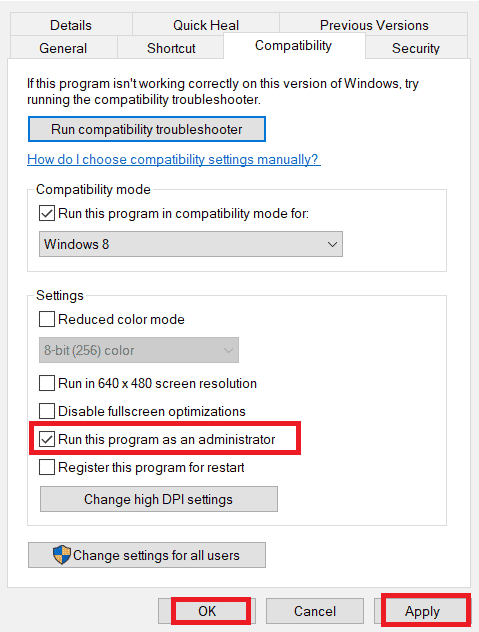
4. 적용 과 확인을 차례로 클릭하여 변경 사항을 저장합니다 .
방법 5: 게임 파일의 무결성 확인
게임 파일의 무결성을 확인하면 음성 채팅 기능을 포함하여 게임의 기능에 영향을 줄 수 있는 누락되거나 손상된 파일을 확인하고 복구하여 Halo Infinite에서 음성 채팅이 작동하지 않는 문제를 해결할 수 있습니다. 게임 파일이 손상되거나 누락된 것으로 확인되면 확인 프로세스에서 누락되거나 손상된 파일을 다운로드하고 교체하여 음성 채팅을 포함한 게임의 모든 구성 요소가 제대로 작동하는지 확인합니다. Steam에서 게임 파일의 무결성을 확인하려면 가이드를 따르세요.

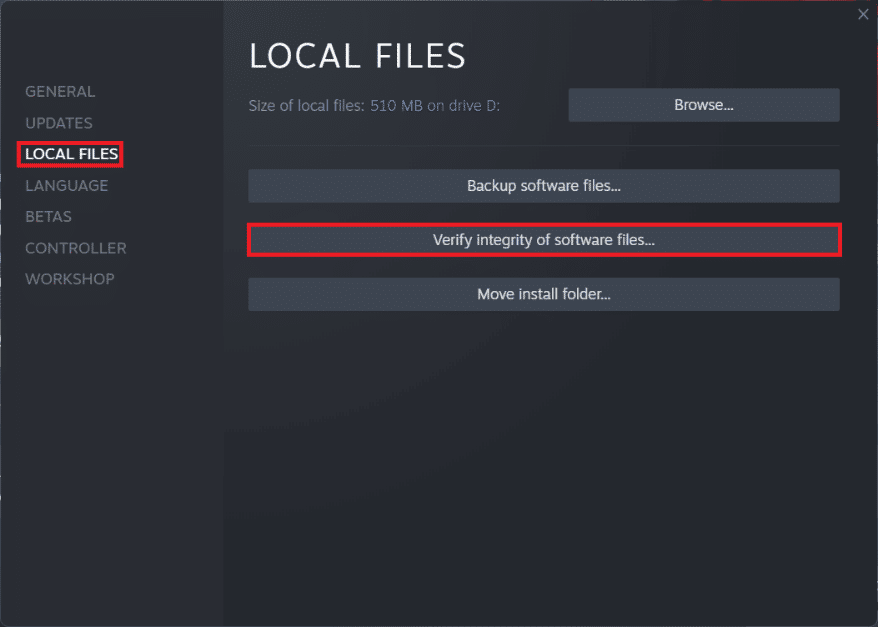
방법 6: 헤드셋 또는 마이크 문제 해결
경우에 따라 헤드셋 또는 마이크가 제대로 작동하지 않거나 장치에 제대로 연결되지 않아 음성 채팅 문제가 발생할 수 있습니다. 이 문제를 해결하려면 플레이어는 헤드셋 또는 마이크가 제대로 작동하는지 확인하고 헤드셋 또는 마이크가 장치에 제대로 연결되어 있는지 확인하고 장치 설정을 확인하여 헤드셋 또는 마이크가 기본 장치로 선택되어 있는지 확인해야 합니다. 음성 채팅. 이 방법은 헤드셋 또는 마이크가 올바르게 작동하는지 확인하고 음성 채팅이 제대로 작동하지 않는 원인이 될 수 있는 모든 문제를 해결하는 데 도움이 될 수 있습니다.
또한 읽기: Halo Infinite No Ping to Data Centers Detected Error 수정
방법 7: 그래픽 드라이버 업데이트
그래픽 드라이버 업데이트는 Halo Infinite에서 최적의 성능을 위해 매우 중요합니다. 공식 웹사이트에서 최신 드라이버를 확인하거나 수동으로 업데이트하십시오. Halo 무한 게임 채팅이 작동하지 않는 문제를 해결하려면 Windows 10에서 그래픽 드라이버를 업데이트하는 4가지 방법 가이드를 따르십시오.
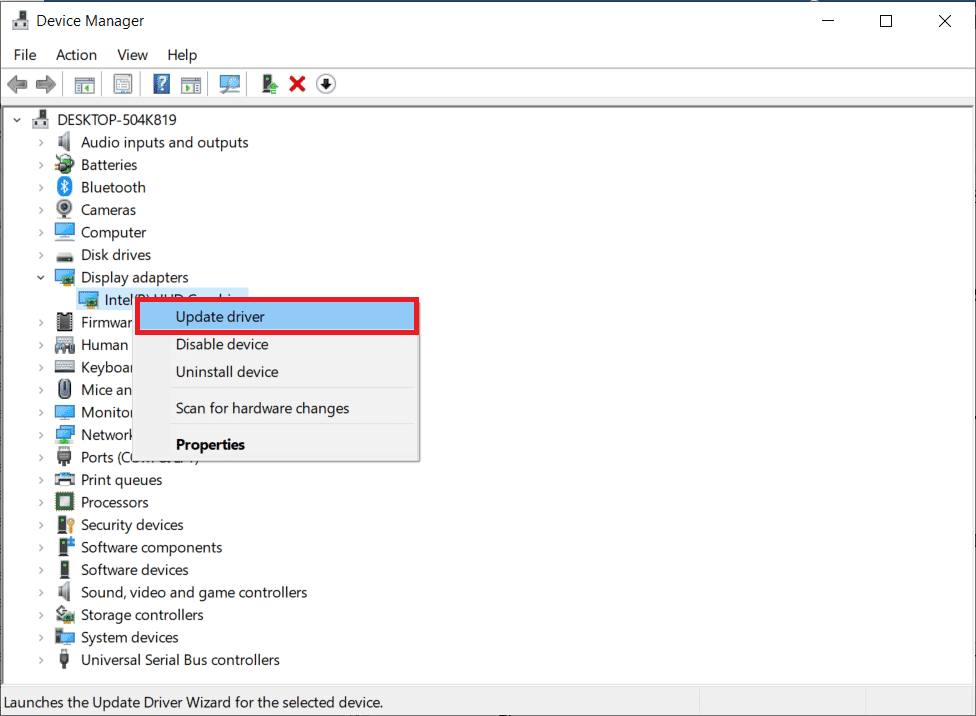
방법 8: 다른 음성 채팅 채널에 참여
때때로 문제는 특정 채널에만 국한될 수 있습니다. 이를 피하려면 플레이어는 게임 내에서 다른 음성 채팅 채널을 탐색하고 특정 채널 내에서 문제가 지속되는지 평가하고 그렇다면 다른 채널에 가입해야 합니다. 이 접근 방식은 문제의 원인을 파악하는 데 도움이 되며 잠재적으로 음성 채팅 오작동에 대한 해결책을 제공할 수 있습니다.
방법 9: 바이러스 백신을 일시적으로 비활성화(해당하는 경우)
바이러스 백신을 일시적으로 비활성화하면 일부 바이러스 백신 프로그램이 게임의 통신 기능을 방해할 수 있으므로 Halo Infinite 게임 채팅이 작동하지 않는 문제를 해결하는 데 도움이 될 수 있습니다. 그러나 바이러스 백신을 비활성화하면 컴퓨터가 보안 위협에 취약해질 수도 있다는 점에 유의해야 합니다. 이 작업은 일시적으로만 수행하고 게임 플레이를 마친 후에는 바이러스 백신을 다시 활성화하는 것이 좋습니다. PC에서 바이러스 백신 프로그램을 일시적으로 비활성화하려면 Windows 10에서 바이러스 백신을 일시적으로 비활성화하는 방법 가이드의 지침을 따르십시오.
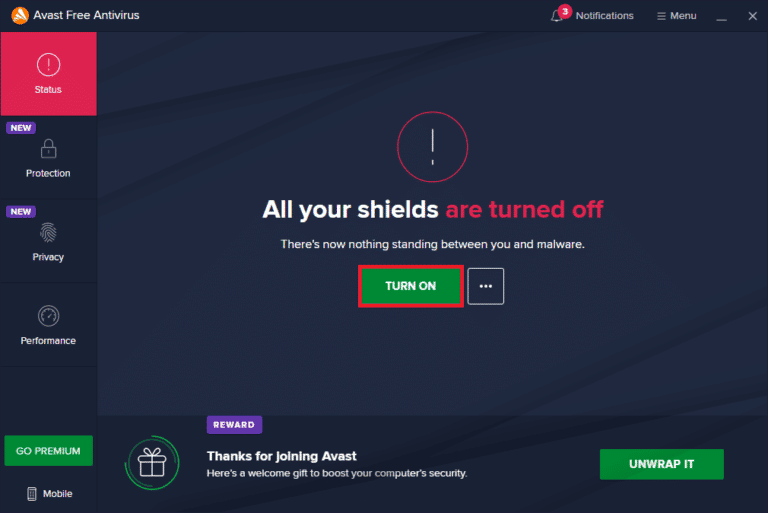
또한 읽기: Halo Infinite 모든 Fireteam 구성원이 Windows 11에서 동일한 버전에 있지 않은 문제 수정
방법 10: Halo Infinite 재설치
위의 방법으로 Halo Infinite 게임 채팅이 작동하지 않는 문제를 해결하지 못하는 경우 아래 단계에 따라 게임을 다시 설치해 보십시오.
1. Windows + I 키를 동시에 눌러 설정을 엽니다.
2. 앱을 찾아 클릭합니다.
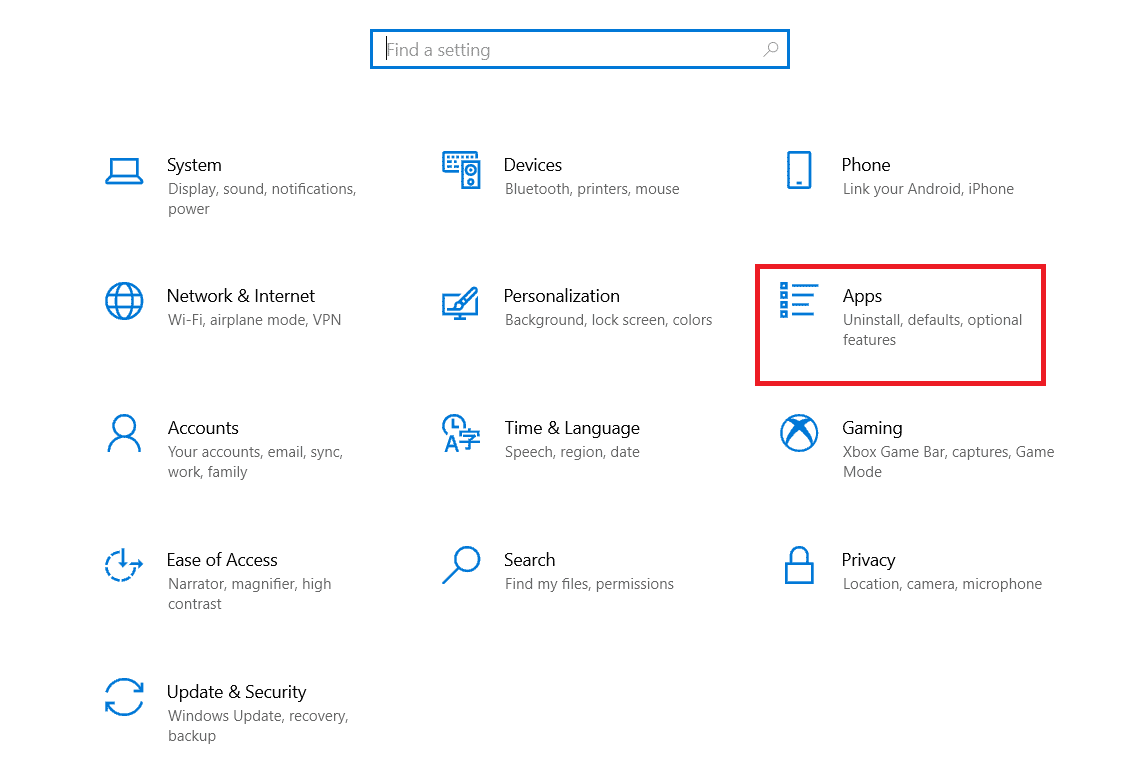
3. 이제 Halo Infinite 로 이동하여 제거를 선택합니다.
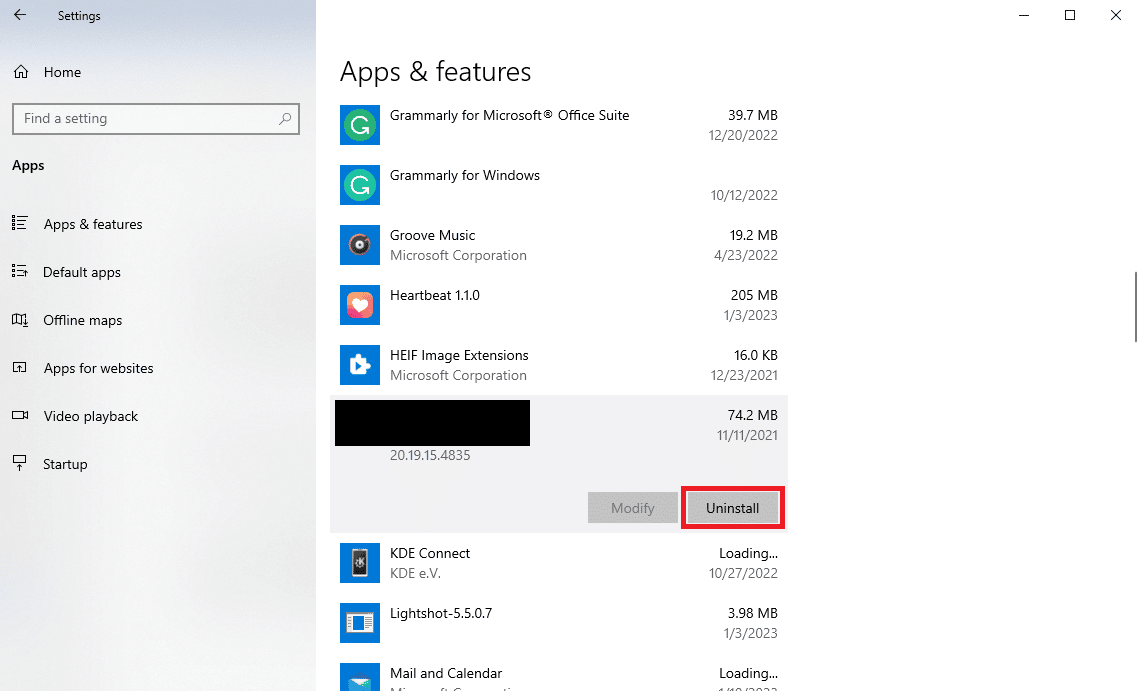
4. 마지막으로 제거를 클릭하여 작업을 확인합니다.
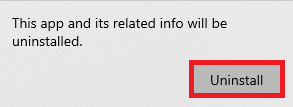
5. 이제 시작 메뉴 에서 Microsoft Store를 엽니다.
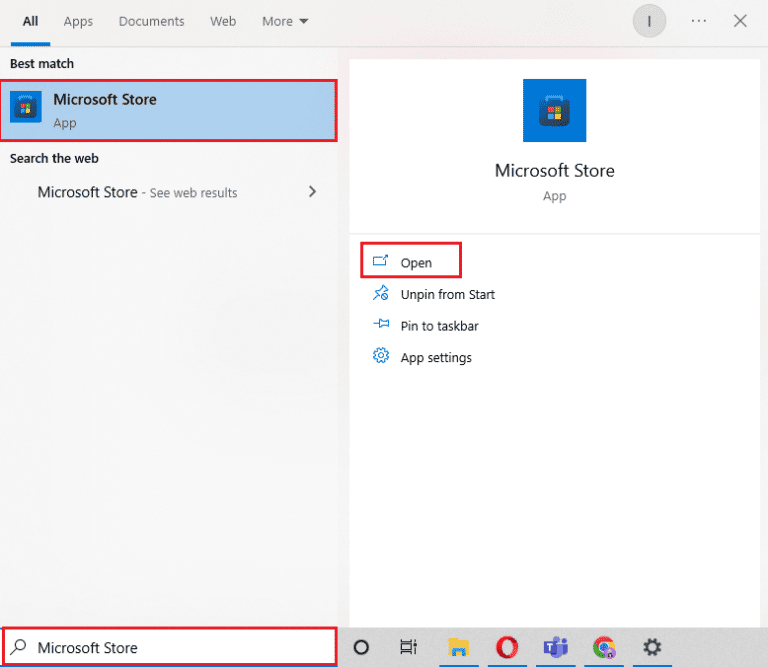
6. 헤일로 인피니트를 검색합니다.
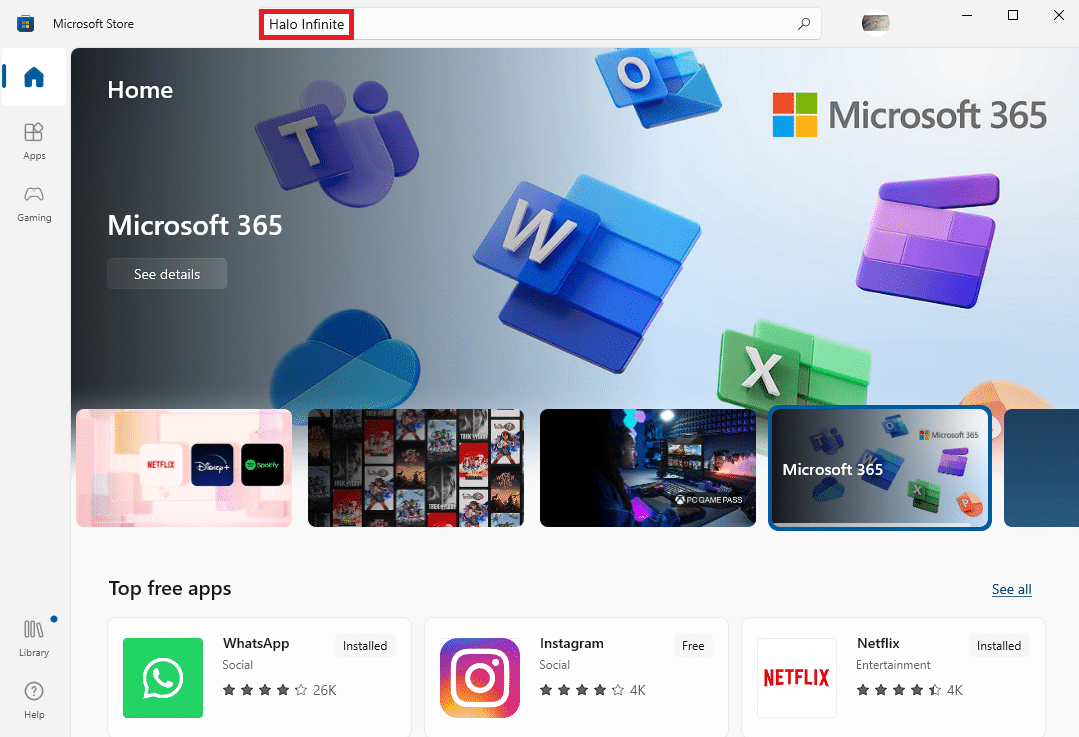
7. 결과에서 게임을 선택하고 가져오기를 클릭합니다.
추천:
- Windows 10에서 Spotify 오류 코드 17 수정
- PC에서 Discord 검색이 작동하지 않는 문제 수정
- Halo Infinite에서 패킷 손실 문제를 해결하는 12가지 방법
- Halo Infinite에서 추적하지 않는 챌린지 수정
이러한 솔루션을 시도함으로써 플레이어는 Halo 무한 게임 채팅이 작동하지 않는 문제와 Halo 무한 음성 채팅이 PC에서 작동하지 않는 문제를 해결할 수 있습니다. 원인은 플레이어마다 다를 수 있으며 이러한 요인의 조합이 작용할 수도 있다는 점에 유의하는 것이 중요합니다. 문제가 지속되면 플레이어는 게임 지원팀에 문의하여 추가 지원을 받을 수 있습니다. 이 기사가 Halo Infinite Voice Chat이 작동하지 않는 문제를 해결하는 방법 에 대한 의심을 해결했기를 바랍니다. 아래 의견 섹션에서 귀하의 생각과 의견을 친절하게 공유하고 앞으로 다루었으면 하는 주제나 문제를 알려주십시오.
